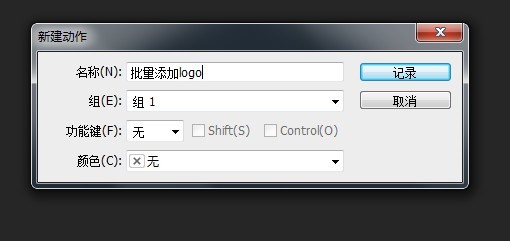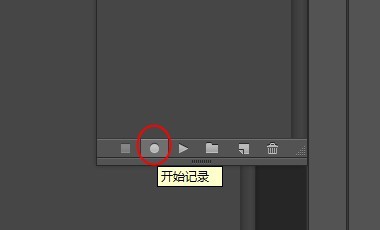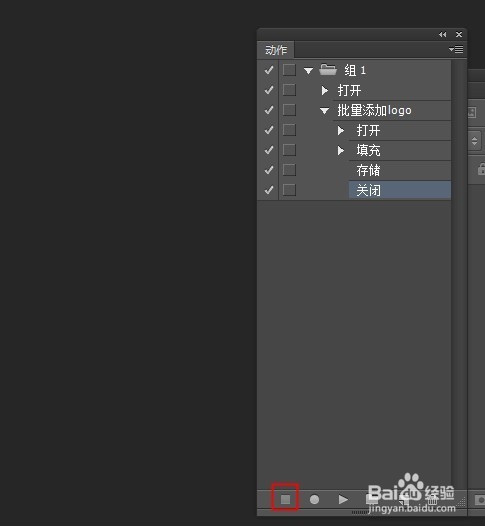淘宝主图如何批量添加LOGO
1、打开logo文件,选择菜单:编辑-定义图案,将logo定成图案
2、找个地方新建一个文件夹命名为“水印图”,把要加logo的图片丢进去(注意的是动作已经记录了文件夹的位置所以每次都放这个文件夹噢)
3、然后我们开始做一个动作,按F9出动作面板,创建新动作,在第二步的文件夹打开一张图,
4、点击开始记录,打开一张要添加logo的图片,然后动作就会多一个打开的步骤
5、我们继续,点击油桶工具(快捷键G),选择刚才制作的图案,点一下图片进行填充
6、按Ctrl+S保存,再按Ctrl+W关闭,动作那里按"停止播放/记录"
7、文件-自动-批处理,选择刚才新建的动作和要批量处理的文件夹
8、然后就全部自动完成了哦,是不是很方便
声明:本网站引用、摘录或转载内容仅供网站访问者交流或参考,不代表本站立场,如存在版权或非法内容,请联系站长删除,联系邮箱:site.kefu@qq.com。
阅读量:76
阅读量:89
阅读量:23
阅读量:61
阅读量:88